Hvordan overføre WhatsApp-meldinger til ny telefon uten sikkerhetskopi
Miscellanea / / August 10, 2023
Å overføre WhatsApp-chatter fra en telefon til en annen kan være skremmende og skremmende, siden det å sikkerhetskopiere chattene dine til skyen og gjenopprette dem på den nye enheten kan koste deg massevis av data og tid. For å håndtere dette introduserte WhatsApp nylig en ny funksjon som lar deg overføre WhatsApp-meldinger til den nye telefonen uten å bruke sikkerhetskopiering i det hele tatt.

Overfører WhatsApp-meldinger fra en gammel enhet til en ny enhet ved hjelp av den tradisjonelle sikkerhetskopieringsmetoden er litt komplisert. Heldigvis lar den nye metoden deg flytte chatter bare ved å skanne en QR-kode og er tilgjengelig på både Android og iOS.
Men WhatsApp lar deg overføre chatter uten å sikkerhetskopiere bare fra Android til Android og iOS til iOS. Med det ute av veien, la oss gå til trinnene.
Overfør WhatsApp-meldinger til ny Android-telefon uten sikkerhetskopi
For å overføre WhatsApp-meldinger til en ny Android-telefon uten sikkerhetskopi, generer QR-koden på den nye telefonen og velg alternativet Overfør chatter og skann QR-koden på den gamle Android-telefonen. Vi har delt trinnene i to deler for enkelhets skyld.
Merk: Alternativet for å overføre chatter på WhatsApp er kanskje ikke tilgjengelig på enkelte eldre versjoner av WhatsApp. Derfor foreslår vi at du oppdaterer WhatsApp til den nyeste versjonen før du følger trinnene.
Del 1: Overfør WhatsApp-meldinger fra gammel Android-telefon
Trinn 1: Start WhatsApp på den gamle telefonen din og trykk på kebabmenyen (tre prikker).
Steg 2: Trykk på Innstillinger fra rullegardinmenyen.
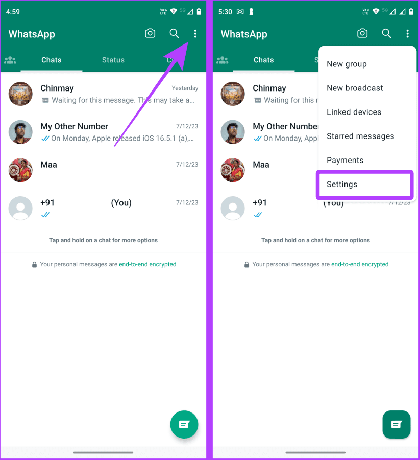
Trinn 3: På Innstillinger-siden trykker du på Chat.
Trinn 4: Rull ned og trykk på Overfør chatter
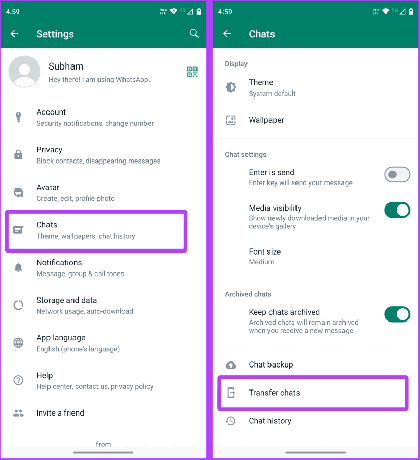
Trinn 5: Trykk på Start.
Trinn 6: Gi de nødvendige plasseringstillatelsene til WhatsApp. Trykk på "Mens du bruker appen" eller Bare denne gangen.
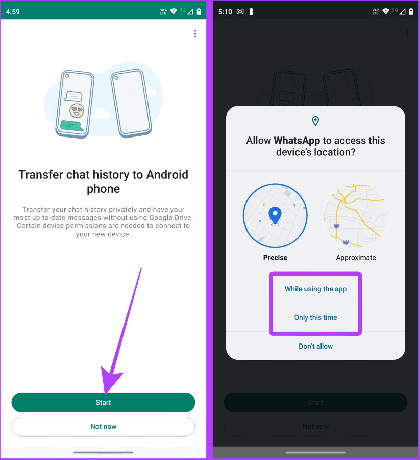
Trinn 7: Deretter la WhatsApp få tilgang til kameraet. trykk på 'Mens du bruker appen'.
QR-kodeskanneren åpnes på den gamle telefonen din med WhatsApp. La oss nå gå til den nye telefonen din og følge med.
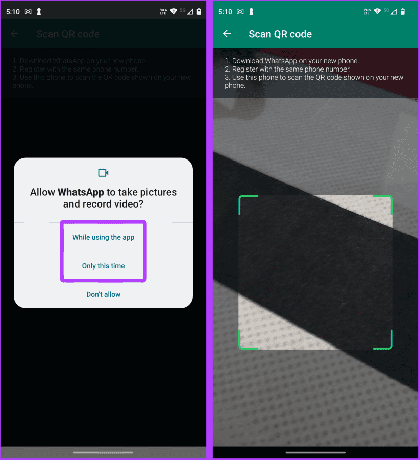
Les også: Hvordan fikse WhatsApp kunne ikke fullføre sikkerhetskopieringsfeil
Del 2: Generer QR-kode for å overføre WhatsApp-meldinger til ny telefon
Trinn 1: Installer WhatsApp på din nye Android-telefon og start den.
Steg 2: Velg ønsket språk og trykk på pilen.
Trinn 3: Trykk på Godta og fortsett.

Trinn 4: Nå, skriv inn telefonnummeret ditt fra din gamle WhatsApp-konto hvis meldinger du vil overføre, og trykk på Neste.
Trinn 5: Skriv inn den sekssifrede bekreftelseskoden.

Trinn 6: Nå vil telefonen be deg om å overføre chatteloggen fra den gamle telefonen. Trykk på Fortsett.
Trinn 7: Trykk på ‘MENS DU BRUKER APPEN’ for å gi den nye telefonen posisjonstillatelsen til å gjenoppta overføringen. Og så vil en QR-kode bli generert på den nye telefonen din.
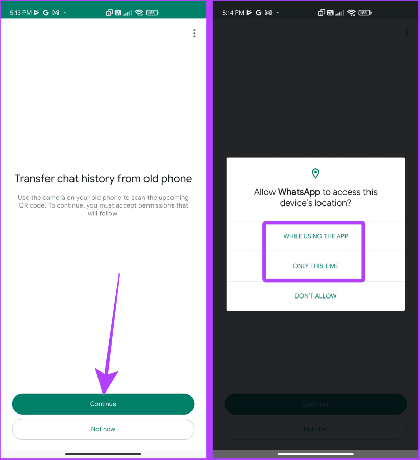
Trinn 8: Hold denne QR-koden ved siden av den gamle telefonen, som er på Scan QR-kodesiden, og vent til overføringen er fullført.
Merk: Hvis du har et stort antall chatter i WhatsApp på den gamle telefonen, kan det ta en stund å overføre. Men hele prosessen tar vanligvis ikke mer enn tre til fire minutter.

Trinn 9: Når overføringen er fullført, trykker du på Neste.
Trinn 10: Sett opp kontoen din og trykk på Neste for å åpne WhatsApp med de overførte meldingene fra den gamle telefonen.
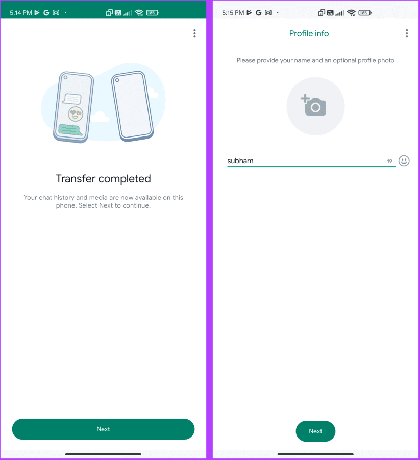
Les også: Slik låser du individuell WhatsApp-chat på Android
Overfør WhatsApp-meldinger til ny iPhone uten sikkerhetskopi
Hvis du er på iOS, kan du overføre alle WhatsApp-meldingene dine til din nye iPhone uten å bruke iCloud. Prosessen ligner mer eller mindre på Android. Du må skanne en QR-kode og det er det. Følg etter.
Del 1: Overfør WhatsApp-meldinger fra gammel iPhone
Trinn 1: Åpne WhatsApp på iPhone og gå til Innstillinger > Chatter.
Steg 2: Trykk på «Overfør chatter til iPhone».
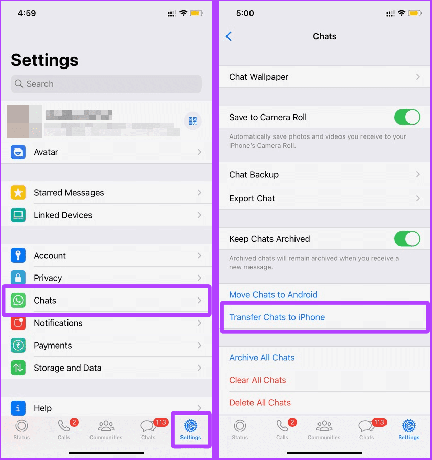
Trinn 3: Trykk på Start.
Trinn 4: En QR-skanner åpnes; trykk på OK.

Del 2: Overfør WhatsApp-meldinger til ny iPhone
Nå, gjenoppta prosessen på din nye iPhone. Ta tak i din nye iPhone, installer WhatsApp og følg disse enkle trinnene:
Trinn 1: Åpne WhatsApp på din nye iPhone.
Steg 2: Trykk på Godta og fortsett på velkomstsiden.
Trinn 3: Skriv inn mobilnummeret ditt og trykk på Ferdig.
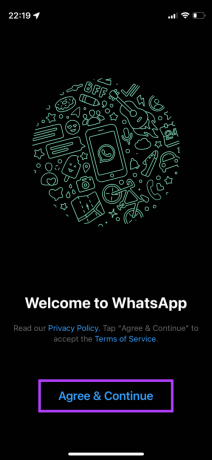

Trinn 4: Skriv inn bekreftelseskoden og følg instruksjonene.
Trinn 5: Nå vil QR-koden bli generert på din nye iPhone; skann denne QR-koden på din gamle iPhone og la overføringen fullføres.
Merk: Hvis du har mange chatter i WhatsApp på din gamle iPhone, kan det ta en stund å overføre. Men hele prosessen tar ikke mer enn tre til fire minutter, tatt i betraktning Wi-Fi-hastigheten.
Tips: Du kan sjekke ut guide for å vite hvordan flytte WhatsApp chat fra iPhone til Android på den offisielle måten.
Vanlige spørsmål om overføring av WhatsApp-meldinger uten sikkerhetskopiering
Ja. Den nye overføringsfunksjonen vil også importere alle mediene dine til de respektive chattene på WhatsApp når du overfører dataene til en ny telefon.
Dessverre ikke. Hvis du har installert et klistremerke enten fra WhatsApp eller fra en tredjepartsapp, må du installere det på nytt på WhatsApp manuelt.
Alle dine arkiverte chatter vil også bli arkivert på den nye enheten din. På den annen side vil ikke låste chatter bli låst på den nye telefonen din, da det er en lokal funksjon på enheten av WhatsApp.
Hopp enheter uten problemer
Ved å overføre WhatsApp-meldinger ved hjelp av en QR-kode kan du raskt hoppe mellom enheter uten å bruke Google Drive eller iCloud-sikkerhetskopi. Vi håper WhatsApp bringer denne funksjonen på tvers av plattformer eller introduserer en innfødt nettskychat-synkronisering som Instagram og Facebook slik at overføring av meldinger fra Android til iOS eller omvendt kan bli mer sømløs.
Sist oppdatert 8. august 2023
Artikkelen ovenfor kan inneholde tilknyttede lenker som hjelper til med å støtte Guiding Tech. Det påvirker imidlertid ikke vår redaksjonelle integritet. Innholdet forblir objektivt og autentisk.



